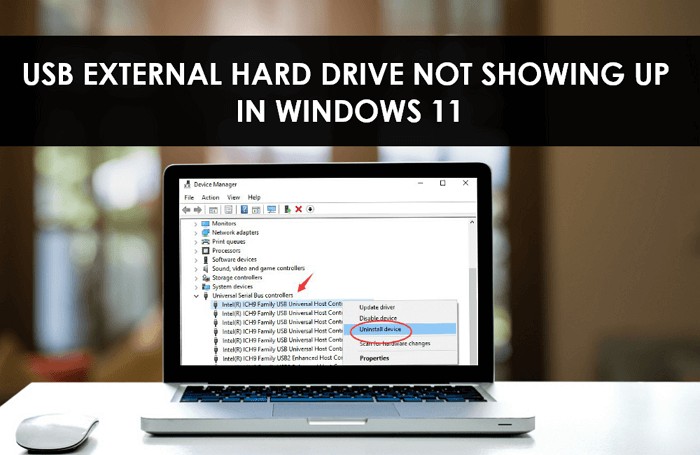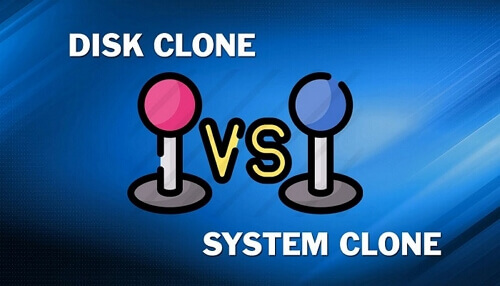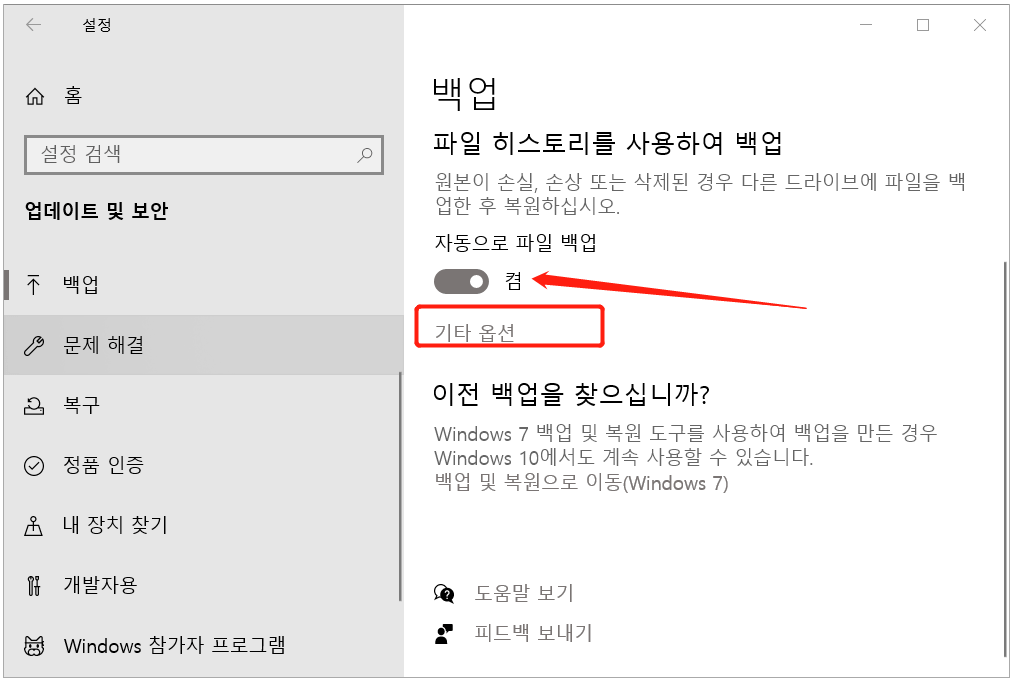페이지 목차
CD 또는 DVD 드라이브가 파일 탐색기 윈도우 10에 표시되지 않고 장치 관리자에서 장치에 노란색 느낌표가 표시됩니다. 장치의 속성 대화 상자를 연 후 장치 상태 영역에 다음 오류 중 하나가 표시됩니다.
- 구성 정보가 불완전하거나 손상되어 윈도우에서이 하드웨어 장치를 시작할 수 없습니다. (코드 19)
- 윈도우가이 장치에 필요한 드라이버를로드 할 수 없기 때문에 장치가 제대로 작동하지 않습니다. (코드 31)
- 이 장치의 드라이버 (서비스)가 비활성화되었습니다. 대체 드라이버가이 기능을 제공하고있을 수 있습니다. (코드 32)
- 윈도우가이 하드웨어의 장치 드라이버를로드 할 수 없습니다. 드라이버가 손상되었거나 없습니다. (코드 39)
- 윈도우가이 하드웨어의 장치 드라이버를로드했지만 하드웨어 장치를 찾을 수 없습니다. (코드 41)
이 문제는 다음 상황 중 하나 후에 발생할 수 있습니다.
- 윈도우 운영 체제를 업그레이드
- CD 또는 DVD 기록 프로그램을 설치하거나 제거
- Microsoft Digital Image를 설치 제거
빠른 가이드:
- 방법1. 윈도우 10에서 숨김 (숨김 해제) CD / DVD 장치 표시
- 방법2. IDE ATA/ ATAPI 컨트롤러 제거
- 방법3. CD/DVD 드라이버 업데이트 또는 다시 설치
- 방법4. 명령 프롬프트에서 누락된 CD/DVD 드라이브 수정
- 방법5. 손상된 레지스트리 항목 수정
- 방법6. 레지스트리 하위 키 생성
- 방법7. 타사 CD/DVD 복구 도구 다운로드
해결 방법 1. 윈도우 10에서 숨겨진 (숨김 해제) CD / DVD 장치 표시
윈도우 10에서 숨겨진 장치를 표시하려고 했습니까? 때때로 윈도우 10 업데이트는 재설정을 수행하고 일부 설정을 이전 상태로 복원합니다. 디스크가 정상적으로 나타나지 않으면 먼저 CD / DVD 장치를 숨기지 마십시오.
내 PC 우클릭하기-> 관리-> 장치 관리자->보기-> 숨겨진 장치 표시로 이동하십시오.
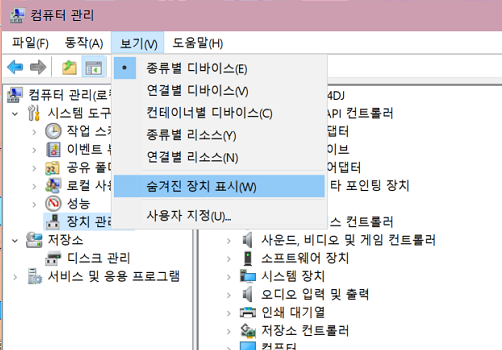
해결 방법 2. IDE ATA/ ATAPI 컨트롤러 제거
첫번째 해결방법이 (숨겨진 장치 표시)이 문제를 해결하지 못하면 계속 진행하십시오.
1단계. DVD/CD-ROM 드라이브 및 IDE ATA/ATAPI 컨트롤러 항목을 찾으십시오. "DVD/CD-ROM 드라이브" 및 "IDE ATA/ATAPI 컨트롤러" 섹션에 있는 각 항목을 하나씩 마우스 오른쪽 버튼으로 누르고 제거를 선택하십시오.
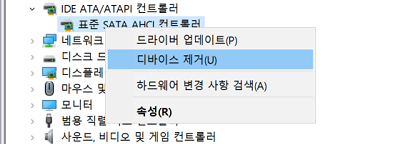
2단계. 이 항목을 다시 마우스 우클릭하고 이번에는 "하드웨어 변경 검사"를 선택하십시오.
3단계. 변경 후 컴퓨터를 다시 부팅하십시오.
해결 방법 3. CD/DVD 드라이버 업데이트 또는 다시 설치
드라이버를 업데이트하려면 장치 제조업체의 웹 사이트에서 드라이버를 검색한 다음 웹 사이트의 설치 지침을 따르십시오.
1단계. Windows 로고 키 + R을 눌러 실행 대화 상자를 여십시오.
2단계. 실행 대화 상자에 devmgmt.msc를 입력한 다음 Enter 키를 누르십시오. 관리자 암호를 입력하거나 확인을 묻는 메시지가 표시되면 암호를 입력하거나 [허용]을 클릭하십시오.
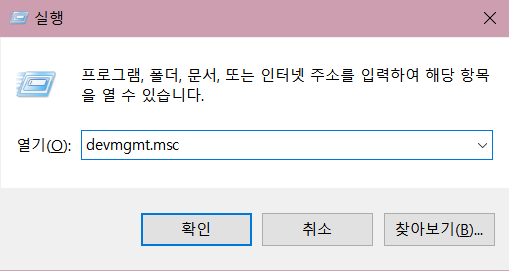
3단계. 장치 관리자에서 DVD/CD-ROM 드라이브를 확장하고 CD 및 DVD 장치를 마우스 오른쪽 버튼으로 누른 다음 "설치 취소"를 누르십시오.
4단계. 장치를 제거할지 확인하는 메시지가 표시되면 "확인"을 클릭하십시오.
5단계. 컴퓨터를 다시 시작하십시오.
해결 방법 4. 명령 프롬프트에서 누락된 CD/DVD 드라이브 수정
명령 프롬프트를 사용하면 일반적으로 윈도우 10에서 누락된 CD/DVD 디스크를 수정할 수 있는 기회가 증가하며 비교적 간단하게 작동할 수 있습니다.
1단계. 윈도우 10에서 상승된 명령 프롬프트를 열려면 시작 메뉴 검색 상자에 CMD만 입력하십시오. 명령 프롬프트 데스크톱 앱을 마우스 오른쪽 버튼으로 누르고 관리자 권한으로 실행을 선택하십시오.
2단계. 명령 프롬프트에서 다음 명령을 복사(Ctrl+C)하고 붙여넣고(Ctrl+V) Enter 키를 누르십시오.
reg.exe "HKLM\System\"을 추가한다.CurrentControlSet\Services\atapi\Controller0" /f /v EnumDevice1 /t REG_DWORD /d 0x000001
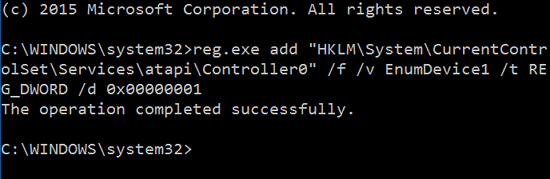
3단계. 그러면 "작전이 성공적으로 완료됨"이라는 메시지가 나타납니다. 명령 프롬프트 창을 닫고 돌아가 CD/DVD 아이콘이 다시 표시되는지 확인하십시오.
해결 방법 5. 손상된 레지스트리 항목 수정
경고: 레지스트리 입력을 부적절하게 수정하면 심각한 결과를 초래할 수 있으므로 매우 신중하게 접근할 필요가 있습니다. 따라서 CD/DVD를 다시 표시하기 위해 손상된 레지스트리 항목을 수정하기 전에 가장 좋은 무료 백업 소프트웨어를 사용하여 윈도우 10 레지스트리를 백업하십시오.
EaseUS Todo 백업 소프트웨어
- 시스템 및 하드 드라이브를 클라우드 드라이브로 백업
- 보안 영역 - 랜섬웨어로부터 중요 데이터 보호
- 개인적으로 사용할 수 있는 완벽한 백업 및 복원 솔루션
- 시스템을 쉽게 복제, 업그레이드 또는 전송
- 클라우드 백업: 250GB 클라우드 스토리지 공간 30일 무료 체험
1단계. 윈도우+R 키를 동시에 눌러 실행 명령을 실행하십시오. regedit를 입력하고 Enter 키를 누르십시오.
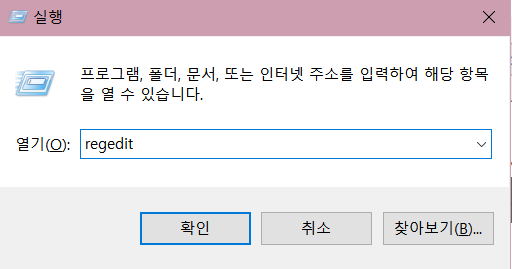
2단계. 아래 경로를 따릅니다.
HKEY_LOCAL_Machine\SYSTEM\CurrentControlSet\Control\Class\ {4D36E965-E325-11CE-BFC1-08002BE10318}
3단계. 오른쪽 패널에서 UpperFilters 및 LowerFilters 문자열을 찾으십시오.
4단계. 마우스 오른쪽 단추를 누른 후 "삭제"를 선택하십시오.
해결 방법 6. 레지스트리 하위 키 생성
경고: 다시 말하지만, 레지스트리 입력을 잘못 수정하면 심각한 결과를 초래할 수 있기 때문에 매우 신중하게 접근할 필요가 있다. 따라서 손상된 레지스트리 항목을 수정하여 CD/DVD가 다시 표시되도록 하기 전에 가장 좋은 무료 백업 소프트웨어를 사용하여 윈도우 10을 백업하십시오.
1단계. 솔루션 4단계에서 학습한 대로 레지스트리를 여십시오.
2단계. 아래 경로를 따릅니다
HKEY_LOCAL_Machine\SYSTEM\CurrentControlSet\Services\atapi\
3단계. 오른쪽 패널의 빈 공간을 마우스 오른쪽 버튼으로 클릭하고 New 옵션이 나타나면 Key를 선택하십시오.
4단계. atapi 키 아래에 새 Controller0 키를 생성하십시오.
5단계. 새 Controller0 키를 선택하십시오. 창의 오른쪽에서 빈 공간을 마우스 오른쪽 버튼으로 누르고 DWORD(32비트) 값을 선택하십시오.
6단계. 이름을 EnumDevice1로 설정하고 Enter 키를 누르십시오. 그런 다음 두 번 클릭하여 값 데이터를 1로 설정하십시오. 설정을 저장하려면 확인을 누르십시오.
7단계. 레지스트리 편집기를 종료하십시오.
8단계. 컴퓨터를 다시 시작하십시오.
해결 방법 7. 타사 CD/DVD 수리 도구 다운로드
위의 모든 방법들이 윈도우 10에서 CD/DVD 누락 문제를 해결하지 못한 경우, 너무 일찍 포기하지 마십시오. 일부 CD/DVD 수리 소프트웨어는 많은 디스크 문제를 해결할 수 있을 만큼 강력하지만, 대부분은 무료가 아니지만 그래도 시도해 볼 가치가 있습니다.
마무리
읽어주셔서 감사합니다. 이 기사의 해결책들이 당신의 문제를 해결해 주길 진심으로 바랍니다. Windows 문제에 표시되지 않는 DVD 드라이브를 다른 방법으로 해결한 경우 알려주시면 여기에 귀하의 방법에 대해 언급하도록 하겠습니다.
이 페이지 도움이 되었나요?

EaseUS Todo Backup
EaseUS Todo Backup은 파일, 폴더, 드라이브, 애플리케이션 데이터 백업 및 시스템 이미지를 생성할 수 있는 신뢰할 수 있는 전문 데이터 백업 솔루션입니다. 또한 HDD/SSD를 손쉽게 클론하고, 시스템을 다른 하드웨어로 이전하며, 부팅 가능한 WinPE 디스크를 생성하는 기능도 제공합니다.
-
Updated by
EaseUS의 Sue는 파티션 관리와 데이터 복구, 그리고 컴퓨터 관련 문제에 대한 전공 지식을 가지고 있습니다. IT 초보자들도 쉽게 이해할 수 있도록 최선을 다하고 있습니다.…전체 이력 보기 -
Approved by
Yvette는 수년간 IT 블로거로 활동하면서 다양함 경험은 쌓았습니다.EaseUS 팀에 합류한 이후 EaseUS 웹사이트 편집자로 활발하게 활동하고 있습니다.컴퓨터 데이터 복구, 파티션 관리, 데이터 백업 등 다양한 컴퓨터 지식 정보를 독자 분들에게 쉽고 재밌게 공유하고 있습니다.…전체 이력 보기